有些win8专业版用户在重置win8系统后更新补丁出现了“配置windows更新失败,正在还原更改,请勿关闭计算机”的提示,在重置系统之前都还是可以正常更新的,遇到这种情况该怎么办?下面由小编给大家介绍一下重置win8后更新补丁提示配置windows更新失败怎么办。
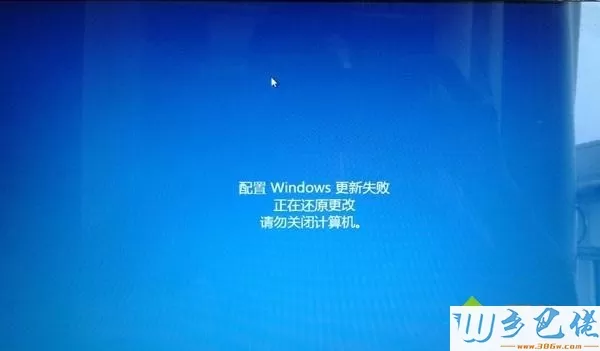
确认更新服务是否正常:
windows7 - 1、按下“Win+R”快捷键打开运行,输入“services.msc”并点击确定打开服务;
windows8 - 2、在服务中确认“Background Intelligent Transfer Service”服务、“Cryptographic”服务、“Software Protection”服务和“Windows Update”服务处于“已启动”的状态,如果发现以上某服务被“禁用”,双击打开对应的服务,点击“启动”,顺便把“启动类型”设置为“自动”,点击“确定”,更改后再次查看确保以上服务的状态为“已启动”。
重命名SoftwareDistribution文件夹:
windows7 - 1、在服务中暂时禁用“Windows Update”服务,打开计算机,进入“c:/Windows/”目录,将“SoftwareDistribution”文件夹重命名为其他名称。
windows8 - 2、重命名完成后重新启用Windows Update服务。
修复组件:
右键点击“开始”按钮打开快捷菜单,选择“命令提示符( 管理员)”,分别执行以下命令。
Dism /Online /Cleanup-Image /CheckHealth
Dism /Online /Cleanup-Image /RestoreHealth
以上就是重置win8后更新补丁提示配置windows更新失败怎么办的全部内容了,重置Win8系统可能造成Windows更新的异常,可以按照上面3个步骤进行修复。


 当前位置:
当前位置: